win10系统电脑使用过程中有不少朋友表示遇到过win10系统excel添加水印的状况,当出现win10系统excel添加水印的状况时,你不懂怎样解决win10系统excel添加水印问题的话,那也没有关系,我们按照1、首先,在打开Excel表格,在插入选项卡中单击页眉和页脚按钮,在页眉处有三栏,定位到任意一栏,在页眉和页脚工具-设计选项卡中,在单击图片按钮; 2、然后,在打开插入图片对话框,选择被当做水印的图片,在单击插入按钮这样的方式进行电脑操作,就可以将win10系统excel添加水印的状况处理解决。这一次教程中,小编会把具体的详细的步骤告诉大家:
1、首先,在打开Excel表格,在插入选项卡中单击页眉和页脚按钮,在页眉处有三栏,定位到任意一栏,在页眉和页脚工具-设计选项卡中,在单击图片按钮;

2、然后,在打开插入图片对话框,选择被当做水印的图片,在单击插入按钮;

3、此时就会在定位处显示&[图片],表示已经插入了图片,在选择该文本,在单击设置图片格式按钮;

4、在打开设置图片格式对话框,在图片选项卡中的颜色下拉列表中选择冲蚀选项,用以模拟水印的冲蚀效果,在单击确定按钮;
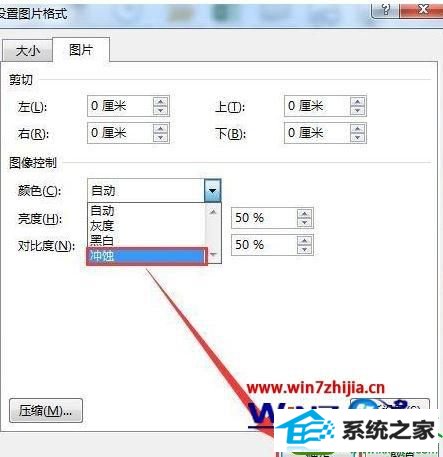
5、在设置完成后,即可完成水印的添加,但是需要注意的是,该水印效果只能在页面布局视图或打印视图下能看到,也能够被打印显示出来,但是在普通视图下是看不到。

关于win10系统下excel怎么添加水印就给大家讲解到这边了,感兴趣的用户们可以参照上面的方法步骤来进行操作吧






